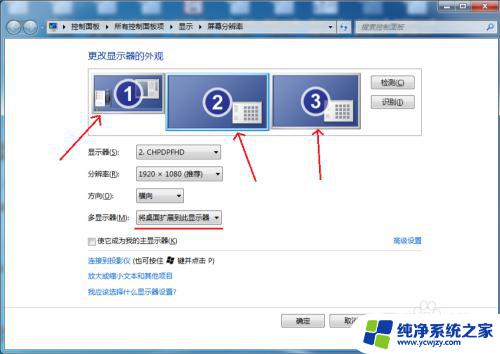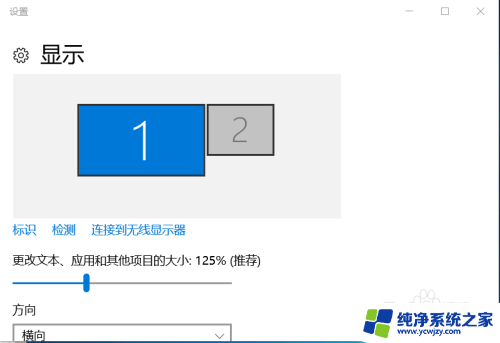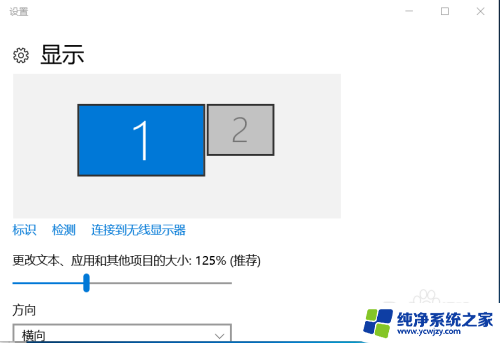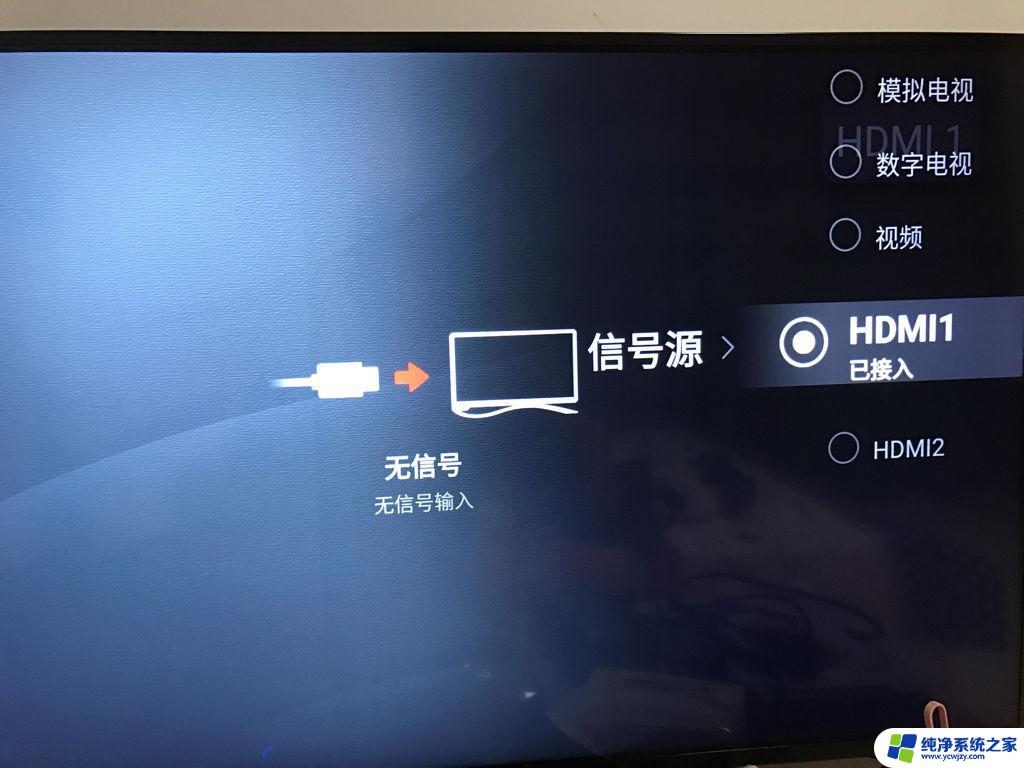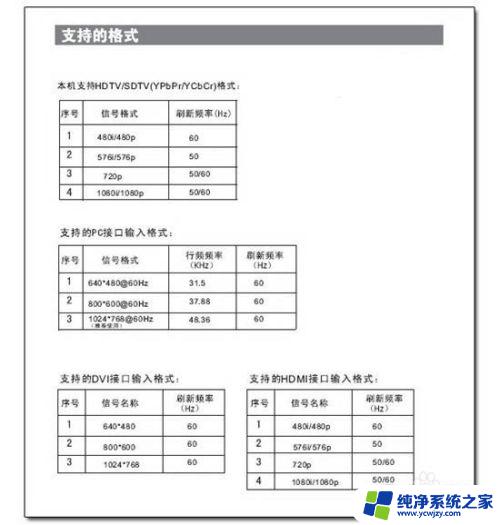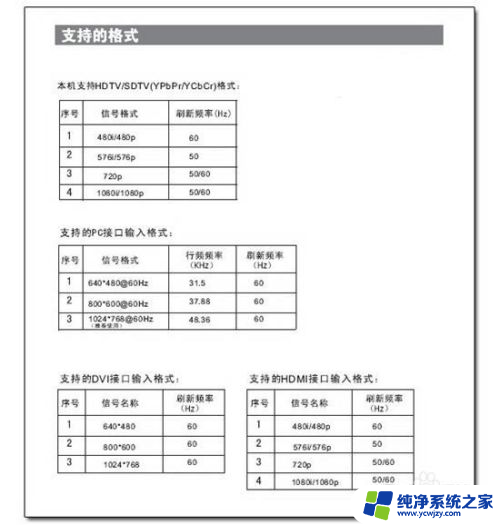hdmi笔记本连接电视怎么设置 笔记本电脑如何通过HDMI连接电视
随着科技的不断进步,越来越多的人开始使用HDMI接口将笔记本电脑与电视连接起来,以享受更大屏幕的视觉体验,对于一些初次尝试的用户来说,正确设置HDMI连接可能会有些困惑。本文将介绍如何正确设置笔记本电脑通过HDMI连接电视,以便用户可以轻松地享受高清画质和更大屏幕的乐趣。无论是观看电影、玩游戏还是展示工作内容,正确设置HDMI连接都是关键的一步,让我们一起来看看具体的步骤吧!

1、只需要用HDMI视频线,将电视与笔记本相连接;注意在连接的时候两者都需要先关闭;
2、打开笔记本和电视,使用遥控器将电视调整到HDMI输入模式。一般在笔记本的【显卡控制面板】或者是在【设置】-【显示】选项中就可以识别到有第二个显示器;
3、您可以使用【Win】+【P】切换不同的屏幕模式;
4、如果侦察不到,点【我的显示器示显示】。可以强制显示液晶电视。我们只需勾选液晶电视一项,系统就会自动把液晶电视设置为主显示器;
5、如果没有声音,需要进入【控制面板】-【硬件和声音】。选择使用HDMI输出,而且点选【设为默认值】;
以上就是如何在笔记本电脑上设置HDMI连接电视的全部内容,如果您遇到相同的问题,可以按照本文中介绍的步骤来解决,希望这对您有所帮助。